Müəllif:
Robert Simon
Yaradılış Tarixi:
19 İyun 2021
YeniləMə Tarixi:
1 İyul 2024
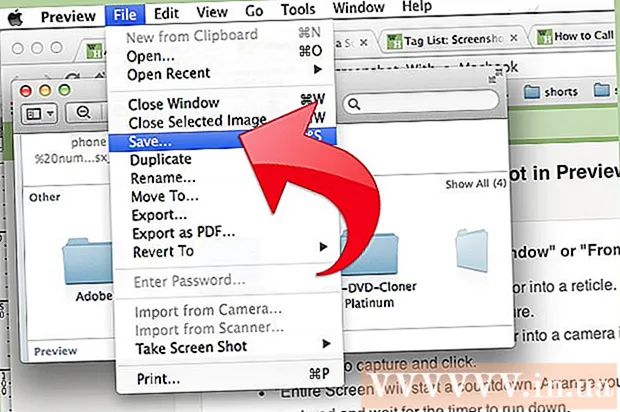
MəZmun
İstədiyiniz oyun, səhv hesabatı və ya texniki dəstək üçün şəkillər istifadə etmək istəsəniz, ekran çəkmə həmişə kompüter istifadə edərkən bilmək üçün faydalı bir üsuldur. Xoşbəxtlikdən, OS X-də ekran görüntüləri çəkmək çox sadədir. Mac və ya digər Mac kompüterinizdə müxtəlif ekran görüntüləri çəkmək üçün düymələr kombinasiyasına basa bilərsiniz.
Addımlar
Metod 5-dən 1: Bütün ekranın şəklini çəkin
Düymələri basıb saxlayın: Command + Shift + 3 Bir anlıq kameranın səsini eşitməlisiniz. Budur ən sadə ekran görüntüləri: bütün ekranı o nöqtədə çəkin.

Ekran görüntüsü axtarışı masaüstündə png uzantısı olan və qeydə sahib bir sənəddir ekran çəkmə tarixi və saatı. reklam
Metod 5-dən 2: Seçilmiş ekran hissəsinin şəklini çəkin

Düymələri basıb saxlayın: Command + Shift + 4 Siçan göstəriciniz sol altda piksel koordinatları olan kiçik bir şəbəkəyə çevriləcəkdir.
Siçanı və ya trackpad düyməsini basıb saxlayın və çəkmək istədiyiniz ekranın düzbucaqlı hissəsini seçmək üçün kursoru sürükləyin. Şəkli çəkmədən yenidən başlamaq üçün Esc düyməsini basa bilərsiniz.

Fotoşəkil çəkmək üçün buraxın. Faylınız yenidən masaüstündə saxlanacaq. reklam
Metod 5-dən 3: Bir pəncərənin ekran görüntüsünü çəkin
Command + Shift + 4 + Space düymələrini basıb saxlayın. Bu addım imleci kiçik bir kamera ikonasına çevirəcək və istifadəçinin gözə çarpan mavi rəngə işarə etdiyi istənilən pəncərəyə çevriləcəkdir.
Ekran çəkmək istədiyiniz pəncərəni vurğulayın. Doğru pəncərəni tapmaq üçün Command + Tab istifadə edərək açıq tətbiqlərə baxa və ya bütün açıq pəncərələri seçmək üçün F3 düyməsinə basa bilərsiniz. Heç bir şəkil çəkmədən ləğv etmək üçün Esc düyməsini basın.
Vurğulanan pəncərəni vurun. Faylınızı masaüstündə axtarın. reklam
Metod 5-dən 4: Ekran görüntülərini panoya saxlayın
Ctrl düyməsini basıb saxlayın və yuxarıdakı əmrlərdən birini yerinə yetirin. Bu addım ekran görüntüsünü masaüstündəki bir fayl yerinə panoya saxlayır.
Command + V düyməsini basıb və ya seçim edərək ekran görüntüsünü bir söz işlemcisinə, e-poçtuna və ya şəkil redaktoruna yapışdırın Yapışdır menyudan Redaktə edin. reklam
Metod 5-dən 5: Önizləmə rejimində ekran görüntüsü alın
Önizləməni açın. Finder tətbiq qovluğunun Önizləmə hissəsini axtarın və işarəni cüt vurun.
Fayl menyusunu açın və siçan işarənizi Ekran Çəkilişinin üzərinə aparın.
Budur seçimlər Seçimdən (yalnız seçilmiş hissələr), Pəncərədən (pəncərələrdən) və ya Bütün Ekrandan (tam ekran)
- Seçimdən imleci bir şəbəkəyə çevirəcəkdir. Çəkmək istədiyiniz düzbucaqlı hissəni vurub sürükləyin.

- Pəncərədən imleci kamera işarəsinə çevirəcəkdir. Çəkmək istədiyiniz pəncərəni vurğulamalı və vurmalısınız.

- Bütün ekran bir geri sayma başlayacaq. Ekrandakı şeyləri istədiyiniz çəkilişə görə düzəltməlisiniz və vaxtın azalmasını gözləyin.

- Seçimdən imleci bir şəbəkəyə çevirəcəkdir. Çəkmək istədiyiniz düzbucaqlı hissəni vurub sürükləyin.
Yeni bir şəkil saxla. Ekran şəkli dərhal adsız bir önizləmə görüntü pəncərəsi kimi açılacaqdır. Sənədi açmalı və menyunu seçməlisiniz Yadda saxla. Bir ad yazın, bir yer və fayl növü seçin və vurun Yadda saxla. reklam
Məsləhət
- Brauzer pəncərəsinin anlıq görüntüsünü çəkmək niyyətindəsinizsə, başqalarının görməsini istəmədiyiniz açıq heç bir nişanın olmadığına əmin olun.
- Ekran görüntüləri mətnin köçürülməsi və yapışdırılması zamanı olduğu kimi mətni saxlayan panoya da qeyd olunur.



